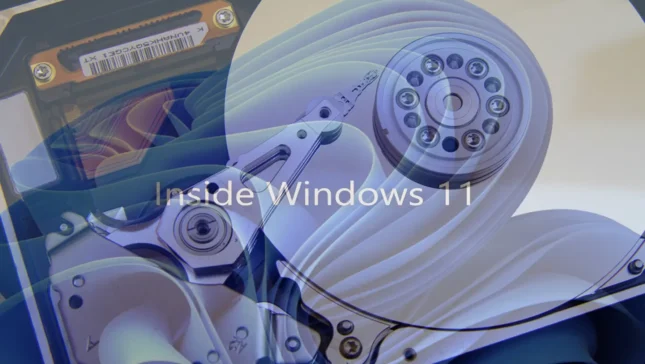V prípade, že vás zaujíma, kde zmizol Vyčistenie disku v systéme Windows 11 A ako môžete odstrániť Windows.old, tento tutoriál bude vyzerať krok za krokom, čo musíte urobiť.
spokojnosť
Vyčistenie disku v systéme Windows 11
Microsoft Priniesol veľa správ, niekoľko zmien v niektorých verejných službách s vývojom systému Windows 11.
Možnosť vyčistenia disku disku To nám pomáha uvoľniť priestor z disku dočasné súbory, cache a staré verzie Windows (Windows.old), už nie je v bežnom menu. Táto možnosť bola presunutá a je trochu pokročilejšia ako tá, na ktorú sme zvykli v prvých verziách verzií systému Windows 11, Windows 10 alebo staršie.
V staršom článku som ukázal, čo je priečinok Windows.old v systéme, ako to, čo pomáha systému Windows.old a ako sa dá vymazať Disk Cleanup.
V Windows 11 Build 25163 Voľba Disk Cleanup Z tradičnej ponuky zmizol, Microsoft implementoval nový systém pre túto funkciu.

Ako pristupujeme a používame čistenie disku v systéme Windows 11
DACA Chceme odstrániť Windows.old v systéme Windows 11 s Disk Cleanup, metóda sa zmenila v porovnaní s predchádzajúcimi verziami systému Windows.
1. Otvárame Windows 11 Settings, potom na ľavej strane ideme System → Storage.

2. V Windows 11 System Storage V prvej časti máme informácie o priestore zaneprázdneného na oddieloch, dočasných súboroch (Temporary Files) a priestor obsadený oddielmi nainštalovanými v operačnom systéme.
Po týchto informáciách a možnostiach na odstránenie dočasných súborov máme pod Storage management Voľba Cleanup recommendations.

Nová možnosť Storage Od System Je to prakticky starý Disk Cleanup in Windows 11, prezentované v inom rozhraní, oveľa pokročilejšie a odkiaľ používateľ presne vidí, ktoré systémové súbory alebo aplikácie môžu uľahčiť bezpečnosť. Bez ovplyvnenia správneho fungovania okien 11.
Odstrániť Windows.old v systéme Windows 11
1. Pristupujeme Cleanup recommendations Potom začiarkneme “Previous Windows installation(s)” odstrániť Windows.old v Windows 11.

Predchádzajúce inštalácie Windows
Súbory z predchádzajúcej inštalácie systému Windows. Súbory a priečinky, ktoré môžu v rozpore s inštaláciou systému Windows, boli presunuté do priečinkov s názvom Windows.old. V tomto priečinku máte prístup k údajom z predchádzajúcich inštalácií systému Windows.
2. Kliknite na tlačidlo Clean up Zo dna potvrdzujeme “Continue“, potom sa začne proces vymazania priečinka Windows.old zo systémového oddielu a Windows 11.

Na konci procesu bude priečinok so starou verziou systému Windows vymazaný a budete mať viac voľného miesta.
Upozorňujeme, že akonáhle Windows.old sa nebude môcť vrátiť k predchádzajúcej verzii systému Windows 11. Obnovenie systému bude nedostupné.